
Q. BricsCAD®にテンプレートはありますか?
A. あります。
色々なソフトでドキュメントを作成する際の雛形となるテンプレートの仕組みがありますが、BricsCAD にもテンプレート(.dwt)を使った雛形からの作成ができるようになっています。
標準で用意されているテンプレートファイル
BricsCADをインストールした時に標準でインストールされているファイルは、V24 では以下になります。
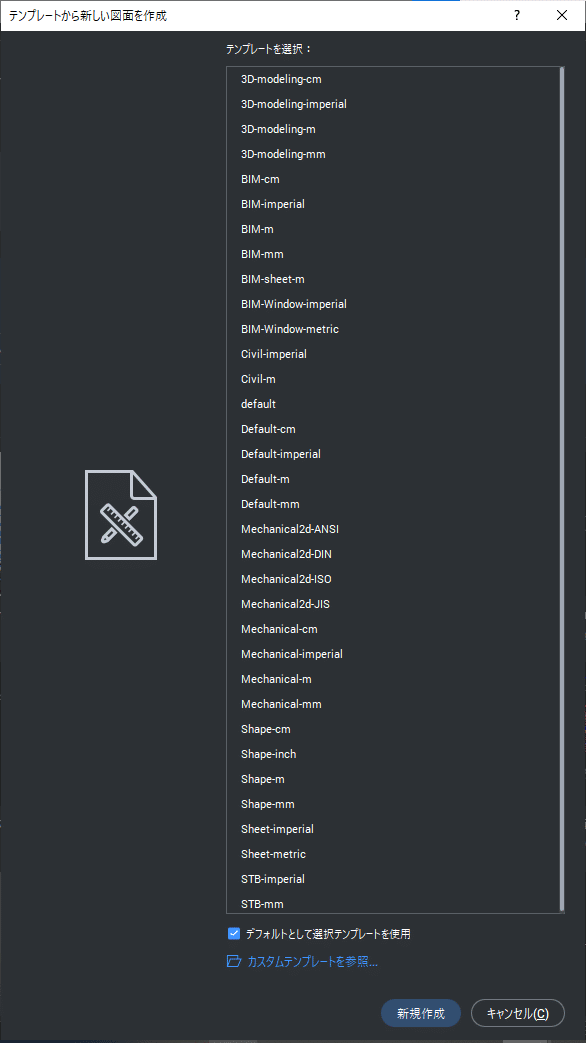
それぞれ次のような内容になります。
汎用の2次元設計向けテンプレート
通常の設計で使用するテンプレートです。設定のタイプ別にいくつか用意されています。
default.dwg:標準設定のファイル(初期値) dwtファイルではないですが初期値のファイルです。
Default-mm.dwt:標準のミリ単位ファイル
Default-cm.dwt:標準のセンチメートル単位ファイル
Default-m.dwt:標準のメートル単位ファイル
Default-imperial.dwt:標準のインチ単位ファイル
STB-mm.dwt :名前のついた印刷スタイル設定のミリ単位ファイル
STB-imperial.dwt:名前のついた印刷スタイル設定のインチ単位ファイル
Sheet-metric.dwt:レイアウト設定されたミリ単位のファイル
Sheet-imperial.dwt:レイアウト設定されたインチ単位のファイル
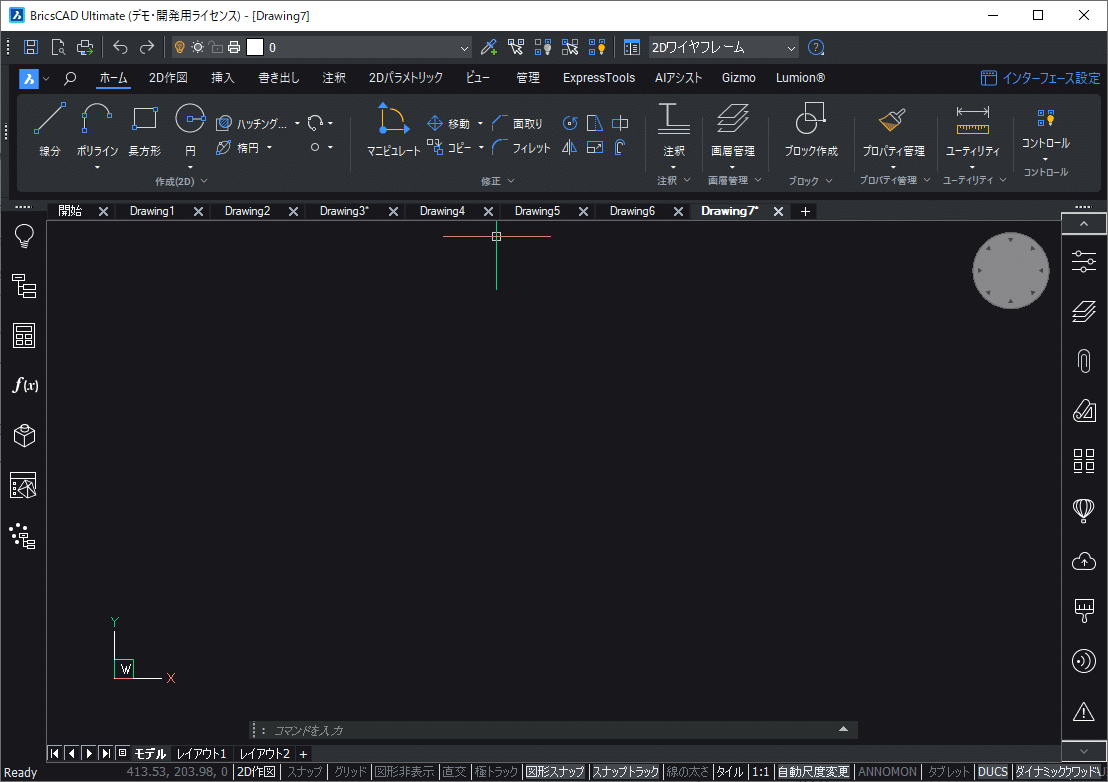
汎用の3次元設計向けテンプレート
3D-modeling-mm.dwt:3Dモデリング用のミリ単位ファイル
3D-modeling-cm.dwt:3Dモデリング用のセンチメートル単位ファイル
3D-modeling-m.dwt:3Dモデリング用のメートル単位ファイル
3D-modeling-imperial.dwt:3Dモデリング用のミリ単位ファイル

2次元機械設計(AutoCAD® Mechanical)向けテンプレート
主に BricsCAD Mechanical で AutoCAD Mechanical(以降ACM) のような2次元機械設計を行う場合に利用します。
Mechanical2d-JIS.dwt : JIS規格(日本)が設定されたファイル
Mechanical2d-ISO.dwt: ISO規格(世界)が設定されたファイル
Mechanical2d-ANSI.dwt:ANSI規格(米国)が設定されたファイル
Mechanical2d-DIN.dwt:DIN規格(ドイツ)が設定されたファイル
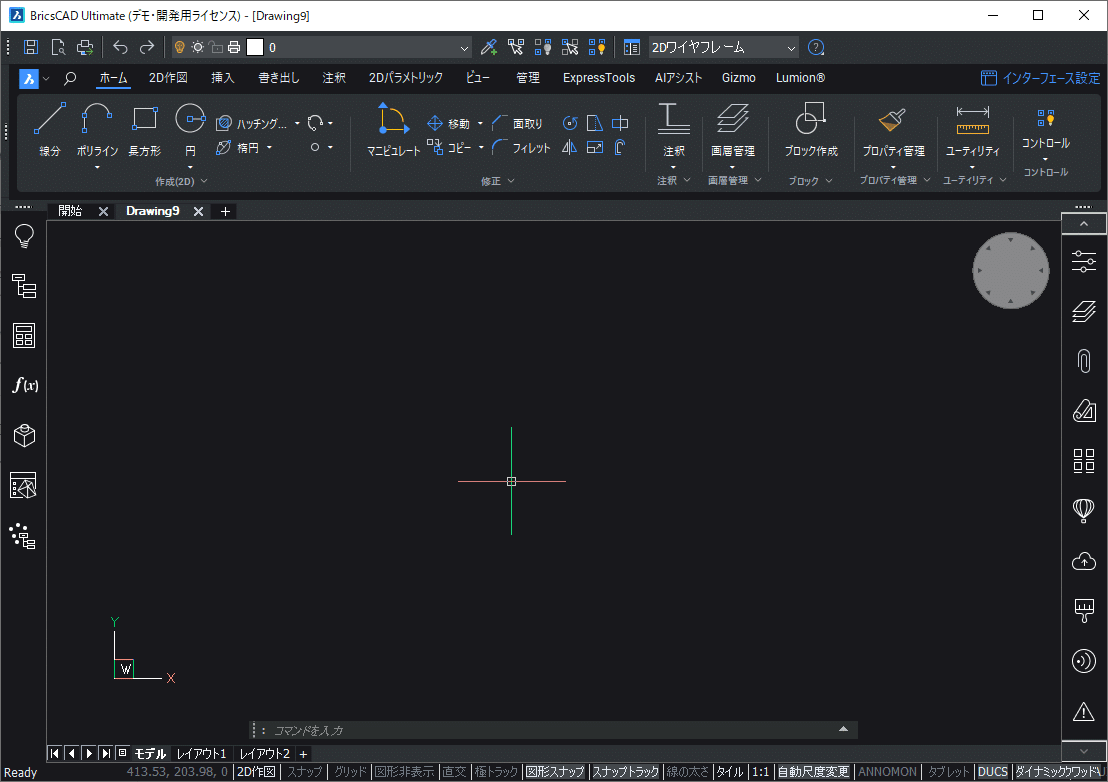
3次元機械設計向けテンプレート
主に BricsCAD Mechanical で3D設計をする場合に利用します。
Mechanical-mm.dwt: 機械設計のミリメートル設定ファイル
Mechanical-m.dwt:機械設計のメートル設定ファイル
Mechanical-imperial.dwt:機械設計のインチ設定ファイル
Mechanical-cm.dwt:機械設計のセンチメートル設定ファイル
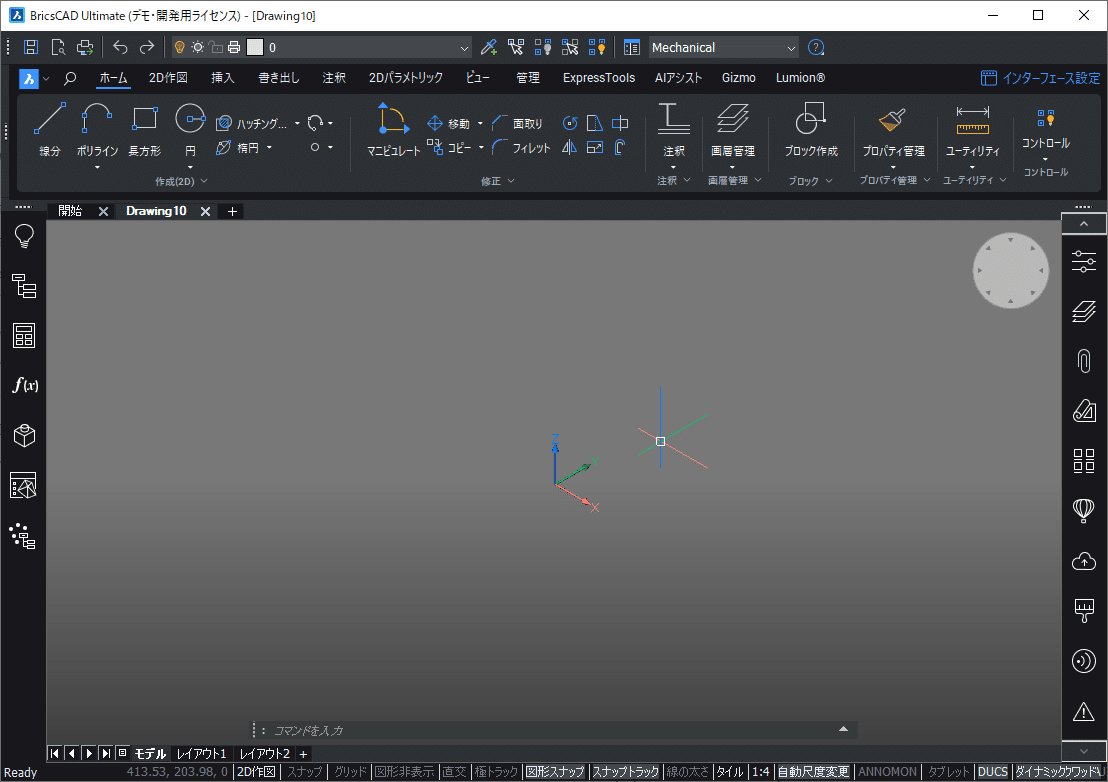
土木向けテンプレート
Civil-m.dwt:土木設計のメートル設定ファイル
Civil-imperial.dwt:土木設計のインチ設定ファイル

長さ100で入力すると100mになります。
BIM向けテンプレート
主に BricsCAD BIM でBIM設計する場合にします。
BIM-mm.dwt:ミリ単位のファイル
BIM-cm.dwt:センチメートル単位のファイル
BIM-m.dwt:メートル単位のファイル
BIM-imperial.dwt:インチ単位のファイル
BIM-Window-metric.dwt:カスタム窓作成用のメートル単位のファイル
BIM-Window-imperial.dwt:カスタム窓作成用のインチ単位のファイル
BIM-sheet-m.dwt:レイアウト設定されたメートル単位のファイル

A0からA4までのサイズでレイアウトが設定されています。
BricsCAD Shape向けテンプレート
Shape-mm.dwt :ミリ単位
Shape-m.dwt:メートル単位
Shape-inch.dwt:インチ単位
Shape-cm.dwt:センチメートル単位
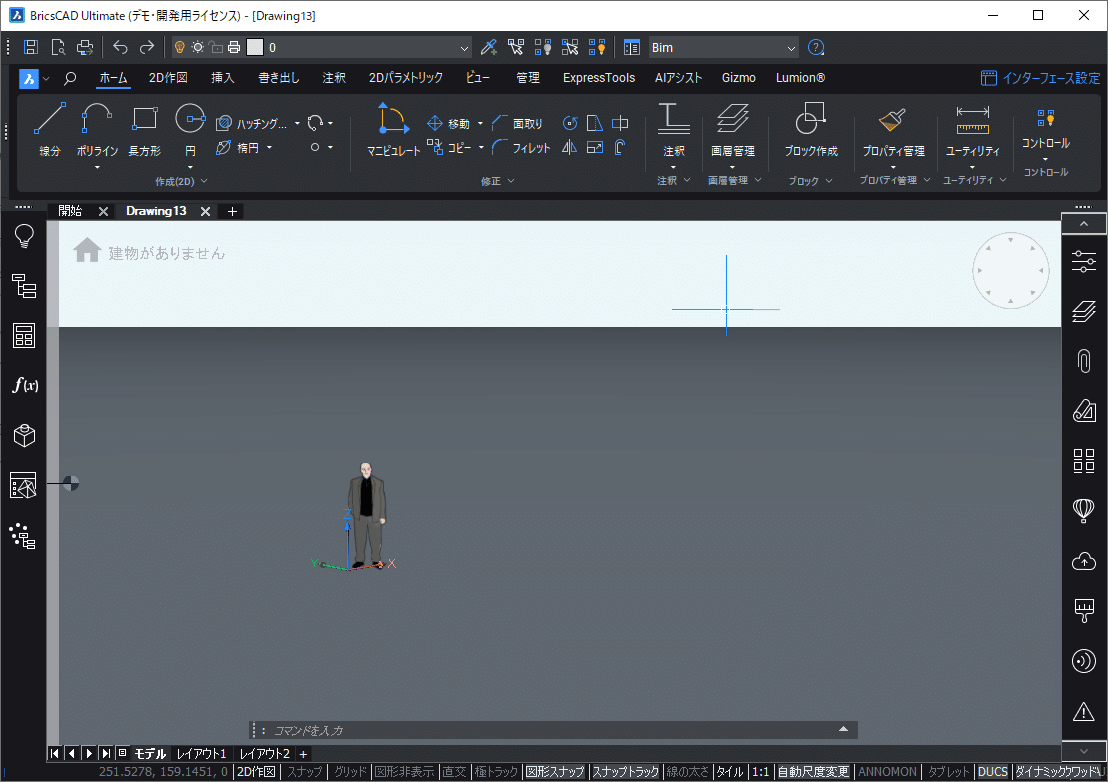
Sketchup® のような感じで3Dモデル作成を始められます。
新規にテンプレートを作成する
標準でインストールされるテンプレートファイルは、最低限の設定のみがなされているため雛形にとして利用できるものです。
標準のテンプレートを元にレイアウトと図枠の設定や、文字・寸法などのスタイルなど、自身で普段使う図面作成に必要な内容を追加したりしてご利用いただくことで、自身の会社やプロジェクトに合った形で素早く図面作成を始められます。
テンプレートファイルの作成は、簡単で、名前をつけて保存からファイルの種類をテンプレートに変更して保存するだけです。

保存したテンプレートファイルを BricsCAD のテンプレートフォルダにコピーしておくと、テンプレート一覧のリストに表示されるようになります。
また、テンプレートファイルは AutoCAD®やその他の .dwg互換CAD で作成されたものも利用できますが、他CAD のソリューション製品向けのテンプレートファイルの場合はカスタムオブジェクトが含まれることがあります。
そのようなテンプレートファイルをそのまま流用すると、プロキシデータ扱いになるデータが紛れ込むことになるため、テンプレートファイルとして使うには適さないのでご注意下さい。
シートセットの標準テンプレートを活用する
テンプレートの活用方法として、シートセットに標準で使用するテンプレートを設定して利用するということが挙げられます。
これを活用するとで、プロジェクトごとにテンプレートを切り替えて使う煩わしさを解消することが出来ます。複数プロジェクトや会社向けに図面作成を並行して行っているような方に最適です。

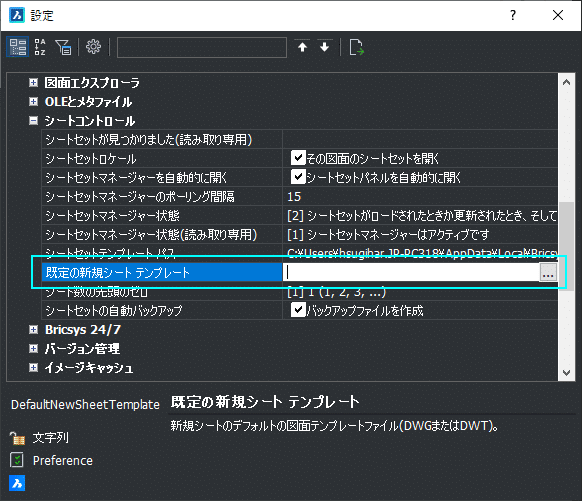
または 図面ファイル(.dwg)を設定しておきます。
この設定は、シートセットファイルに保存されますので、利用するシートセットを切り替えることで利用するテンプレートも切り替わります。
では、よいCADライフを!🏢


